Jak skonfigurować Bixby na swoim Samsung

- 2247
- 130
- Klaudia Woś
Jeśli posiadasz Samsung Galaxy S8 lub nowszy, masz już dostępny asystent głosowy Bixby w telefonie. Został utworzony specjalnie dla urządzeń Samsung Galaxy, które mają przycisk Bixby z boku.
Kiedy po raz pierwszy uruchomisz Bixby po raz pierwszy, musisz przejść szybki proces konfiguracji, aby zsynchronizować Bixby z konto Samsung. Po zakończeniu możesz zacząć korzystać ze wszystkich dostępnych funkcji, które są.
Spis treści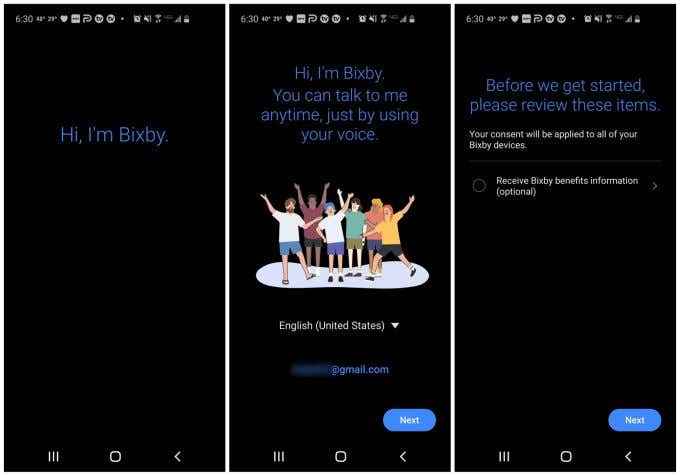
Zobaczysz ekran zgody na otrzymanie Bixby „Informacje o świadczeniach”. Jest to opcjonalne i nie musisz tego akceptować. Dokonaj wyboru, a następnie wybierz Następny Ponownie.
Możesz zostać poproszony o skonfigurowanie przebudzenia głosu. Jeśli to zrobisz, wybierz Następny Ponownie, a następnie wybierz Zrobione.
Inne wyniki przycisków Bixby
Jeśli już otworzyłeś Bixby w przeszłości, ale nie skonfigurowałeś go, kiedy naciśniesz klawisz Bixby, możesz zobaczyć inne Windows. Okno, które się pojawi, zależy, który stan ostatnio pozostawiłeś Bixby, kiedy go użyłeś (nawet nieumyślnie).
Możesz po prostu zobaczyć częściowe okno z kilkoma opcjami zgody Bixby. Po prostu zatwierdź je, aby zakończyć konfigurację Bixby.
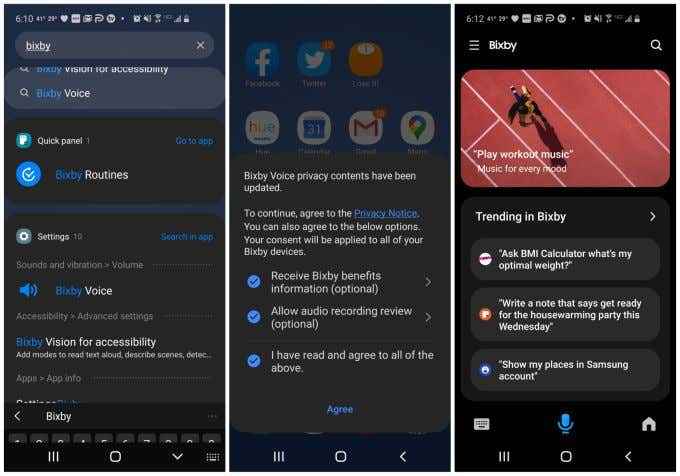
Jeśli nie jesteś pewien, gdzie jest twój przycisk Bixby, alternatywnym sposobem otwarcia aplikacji jest po prostu wyszukiwanie aplikacji urządzenia Bixby, i stukanie Bixby Voice w wynikach.
W pewnym momencie, po zakończeniu podstawowej konfiguracji początkowej, za każdym razem, gdy wybierzesz przycisk BixBy, powinieneś zobaczyć okno głosowe Bixby wyświetlone na prawym ekranie na powyższym obrazku.
Jak skonfigurować Bixby Vision
Nie jest oczywiste w Bixby na twoim urządzeniu Samsung, jest to, że faktycznie integruje się on z wieloma aspektami urządzenia. Jest włączony do aplikacji aparatu, aplikacji przypomnienia, i ogólnie zawsze słucha następnego polecenia.
Musisz skonfigurować funkcje integracji wizji i przypomnienia.
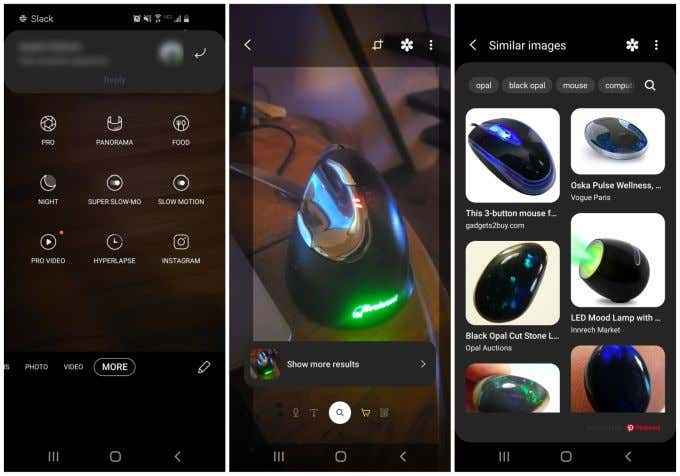
Aby skonfigurować Bixby Vision:
- Uruchom aplikację aparatu i wybierz Więcej po prawej stronie menu u dołu okna.
- Na następnym ekranie wybierz Bixby Vision w prawym górnym rogu okna.
- To uruchomi aparat w trybie wizji Bixby. Bixby automatycznie spróbuje rozpoznać dowolne obiekty, na które wskazujesz aparat. Kiedy to zrobi, zobaczysz Pokaż więcej wyników link poniżej ramki aparatu.
- Stuknij link, a Bixby wyświetli linki do podobnych obrazów w Internecie.
Ta funkcja jest przydatna do identyfikacji rzeczy podczas podróży, niezależnie od tego, czy chcesz wymyślić markę gadżetu, tożsamość kwiatu, czy cokolwiek innego, w którym technologia rozpoznawania obrazu może pomóc.
Jak skonfigurować przypomnienia Bixby
Jedną z bardziej przydatnych funkcji Bixby jest to, że może zapisać twoją pamięć. Za każdym razem, gdy chcesz coś zapamiętać, po prostu powiedz: „Bixby, stwórz przypomnienie, aby udać się do sklepu spożywczego."
Jeśli chcesz uruchomić tę funkcję za pomocą aplikacji Bixby Reminder, musisz ją najpierw włączyć.
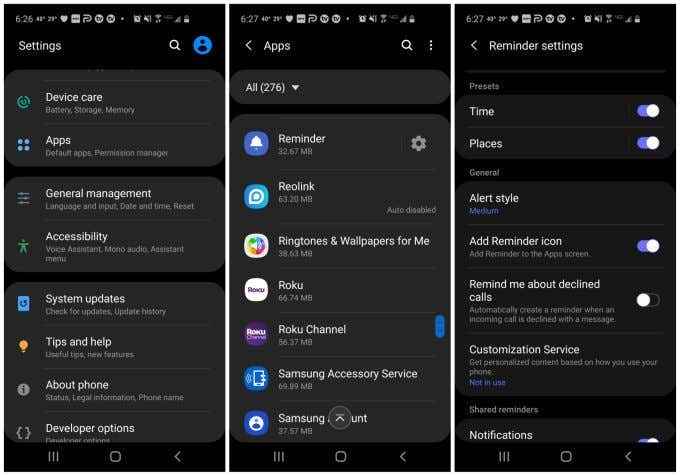
Aby skonfigurować Bixby przypomnienie:
- Otwórz ustawienia Samsung.
- Przewiń w dół i dotknij Aplikacje W menu Ustawienia.
- Wybierz Przypomnienie Aplikacja z listy aplikacji.
- Wybierać Ustawienia przypomnienia W następnym menu.
- Włączyć Dodaj ikonę przypomnienia przełącznik.
Teraz możesz użyć swojego głosu, aby wyzwolić Bixby przypomnienie lub dotknąć ikonę przypomnienia i uruchomić go w ten sposób.
BIXBY Vision i Bixby Voice Ustawienia głosowe
Istnieją dodatkowe sposoby skonfigurowania zarówno Bixby Vision, jak i Bixby Voice dla swoich upodobań. Uzyskaj dostęp do tych dodatkowych ustawień, wchodząc do ustawień Samsung i wybierając Aplikacje.
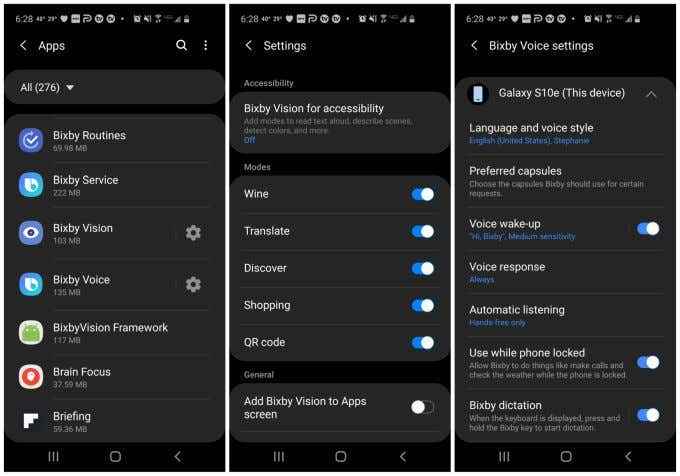
W menu aplikacji zobaczysz jedno Bixby Vision I Bixby Voice z ikoną ustawień po prawej stronie.
Jeśli dotkniesz ikonę ustawień wizji Bixby, możesz włączyć lub wyłączyć:
- Opcje dostępności: Czytanie tekstu na głos, opisując sceny i więcej
- Tryb wina: Opowiada o rankingu wina i jedzenia, które łączy się z nim, na podstawie etykiety
- Tryb tłumaczenia: Zeskanuj dowolny tekst za pomocą aparatu, a Bixby Vision go przetłumaczy
- Tryb odkrycia: Skanuj obiekty, aby dowiedzieć się o nich więcej
- Tryb zakupów: Zrób zdjęcie czegoś, co chciałbyś kupić, i zobaczyć oferty online, w których możesz je kupić
- Kod QR: Umożliwia Bixby skanowanie i identyfikację kodów QR
Jeśli dotkniesz ikonę Ustawienia głosu Bixby, możesz skonfigurować:
- Domyślny styl języka i głosu
- Preferowane kapsułki (usługi) dla wiadomości i radia
- Umożliwiaj możliwość obudzenia Bixby, mówiąc „Cześć, Bixby”
- Włącz odpowiedzi głosowe na Twoje prośby
- Włącz automatyczne słuchanie
- Pozwól Bixby działać, nawet gdy telefon jest zablokowany
- Niech Bixby dyktuje twój głos za każdym razem, gdy wyświetlana jest klawiatura
- Włącz klucz Bixby
Uzyskaj dostęp do ustawień Bixby za pośrednictwem aplikacji Bixby
Istnieje wiele sposobów dostępu do tych samych ustawień. Nie musisz przejść przez menu Ustawienia. Od wewnątrz aplikacji Bixby, jeśli wybierzesz ikonę menu, a następnie wybierz ikonę Ustawienia, możesz uzyskać dostęp do wszystkich tych samych ustawień głosu Bixby wymienionego powyżej.
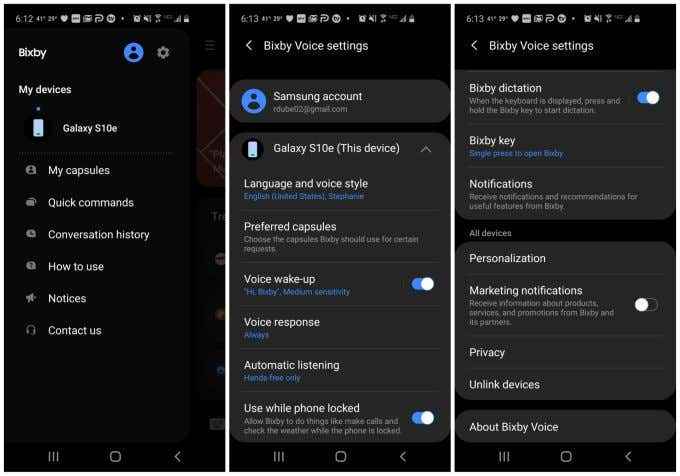
Wybrana ścieżka naprawdę zależy od najwygodniejszego. Chodzi o to, że nie musisz się martwić o to, jak początkowo skonfigurowałeś Bixby. Zawsze możesz ponownie odwiedzić te ustawienia i dostosować je później.
Jak zresetować Bixby
Jeśli skonfigurowałeś Bixby, ale nie możesz się tego zachować, aby zachować sposób, w jaki chcesz, można szybko zresetować aplikację i zacząć od.
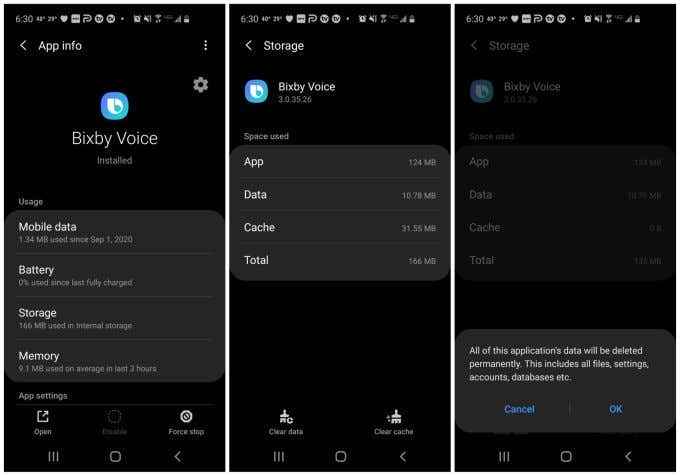
Zresetować Bixby:
- Otwórz menu Ustawienia Samsung.
- Przejdź do i dotknij Aplikacje i wybierz Bixby Voice.
- Wybierać Składowanie W sekcji użytkowania.
- Wybierać Wyczyść pamięć podręczną u prawej dolnej części ekranu.
- Wybierać Wyczyść dane w lewej dolnej stronie ekranu.
- Potwierdź, że chcesz wyczyścić wszystkie dane aplikacji, wybierając OK.
Teraz następnym razem, gdy uruchomisz Bixby, ponownie zobaczysz początkowy kreator konfiguracji, tak jak nigdy wcześniej nie korzystałeś z aplikacji.
To, że używasz telefonu Samsung, nie oznacza, że utknąłeś z Bixby. Jeśli wolisz korzystać z innej aplikacji, istnieje wiele innych asystentów AI do wyboru.
- « Jak rysować w Microsoft Word
- Ikona głośności lub dźwięku brakuje w systemie Windows 10 Jak naprawić »

